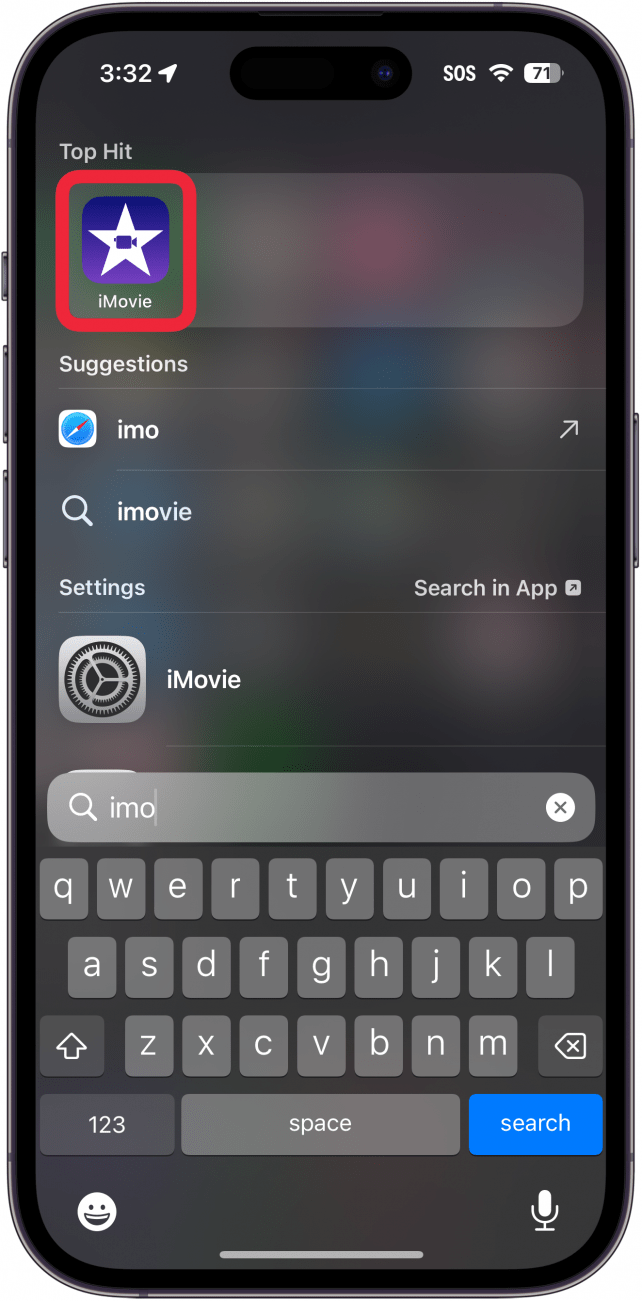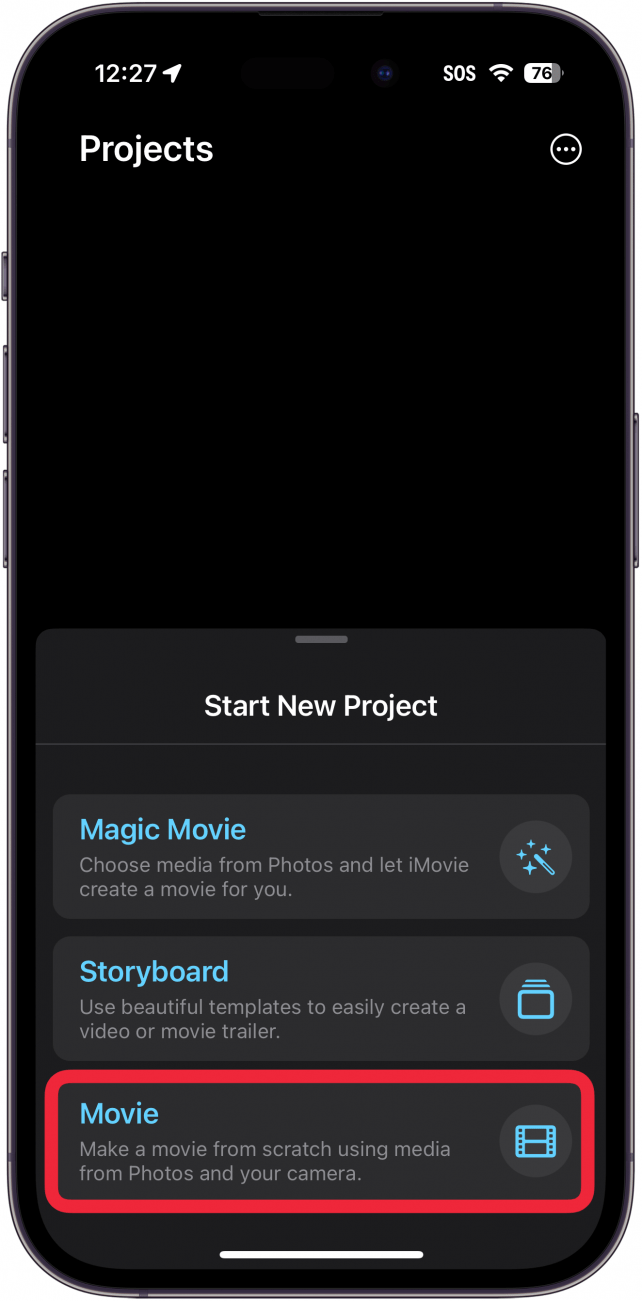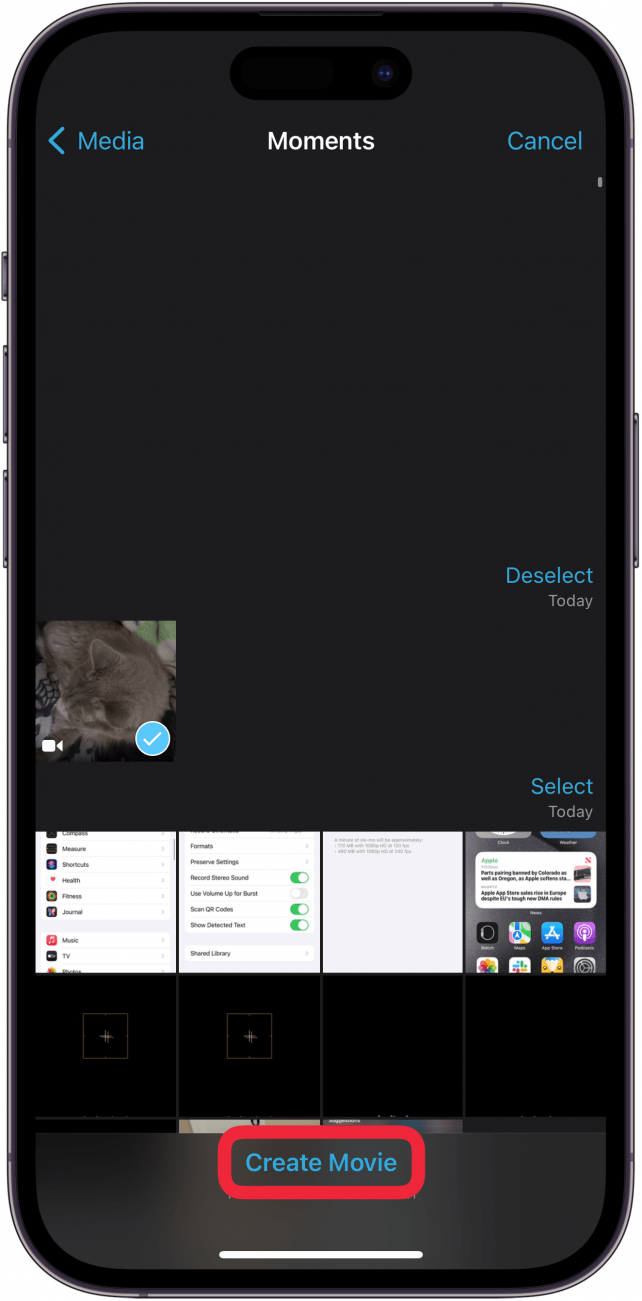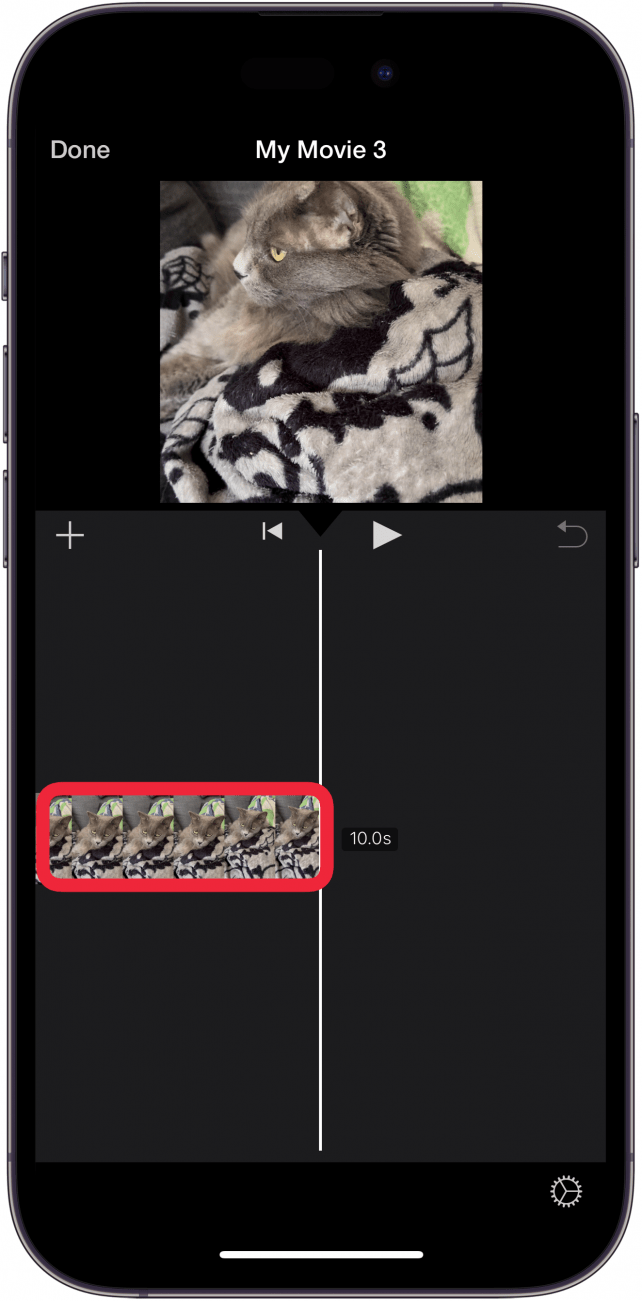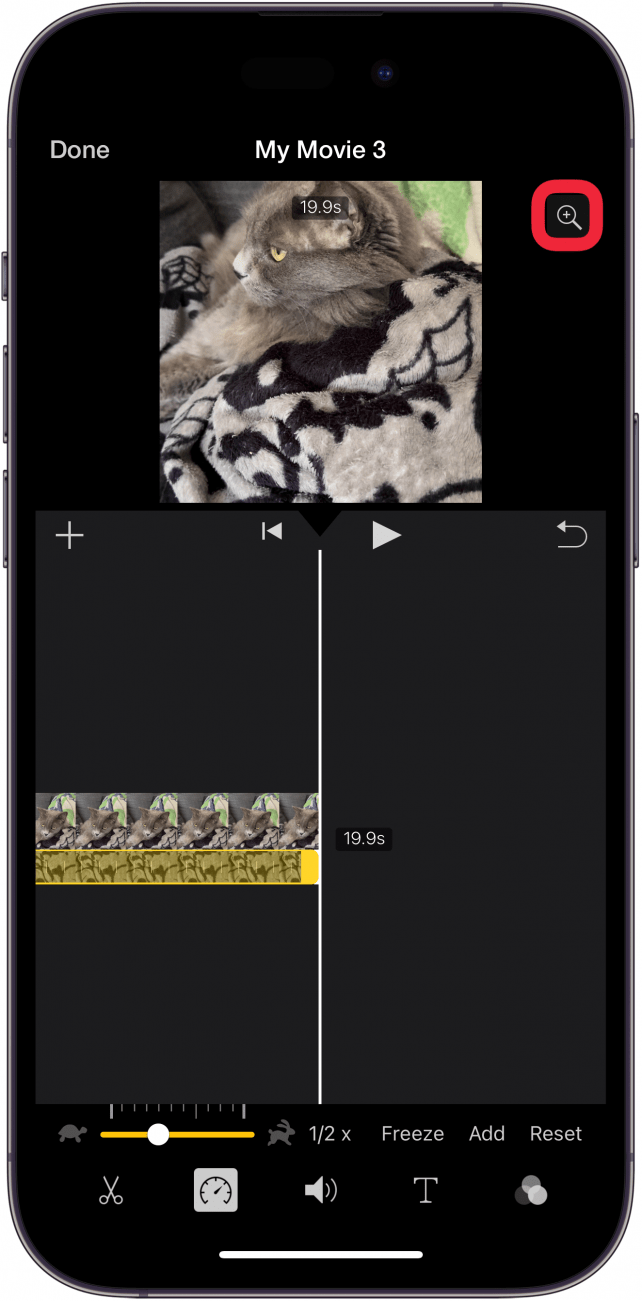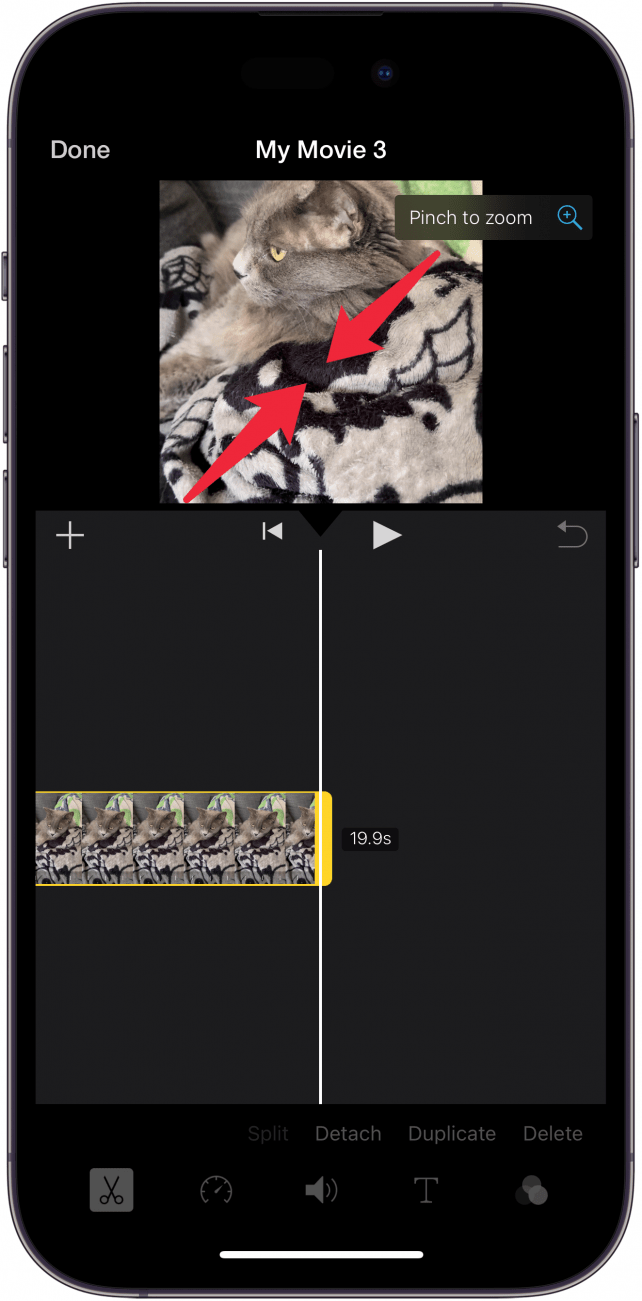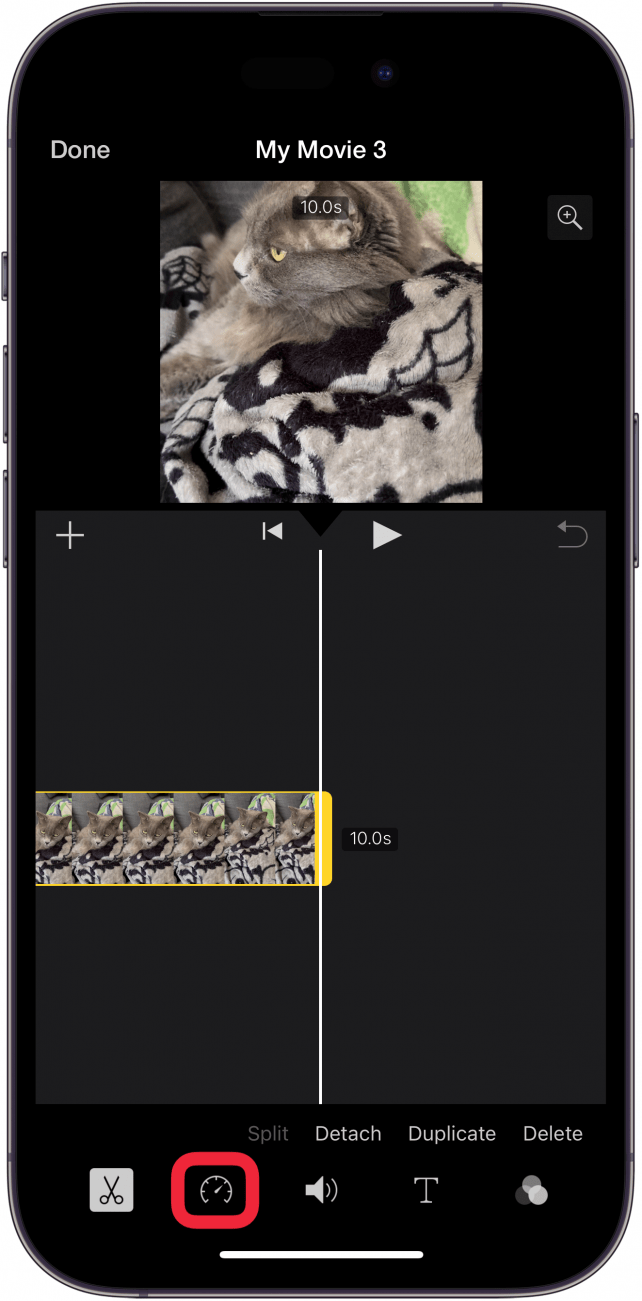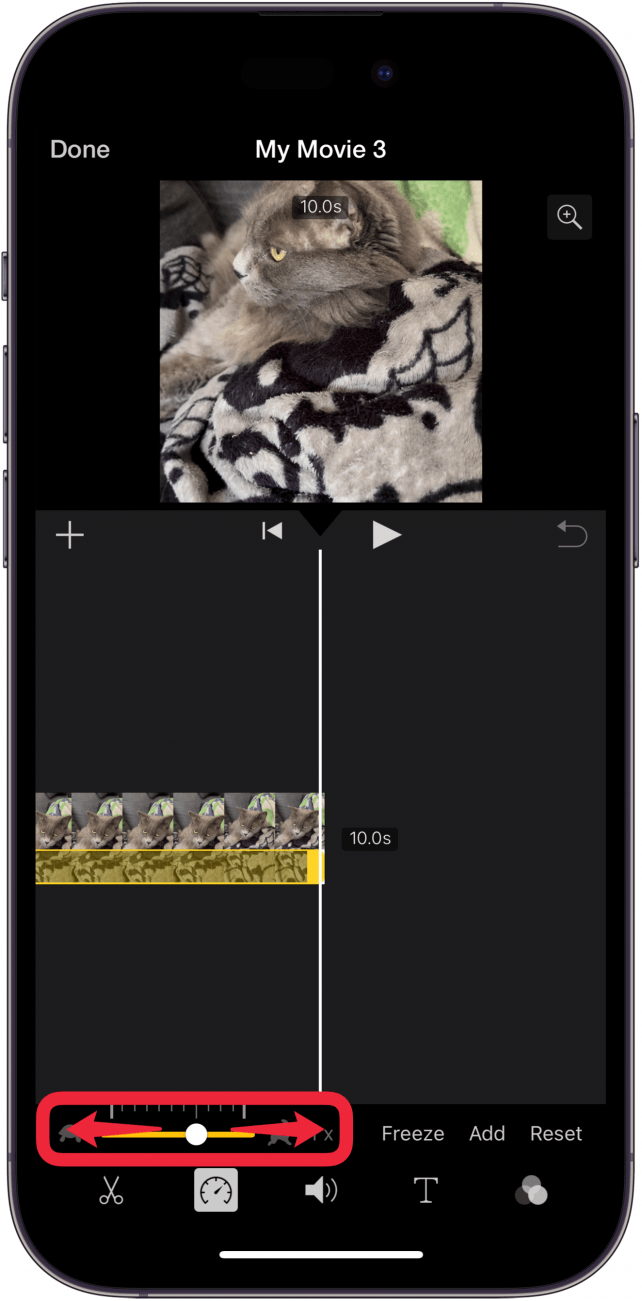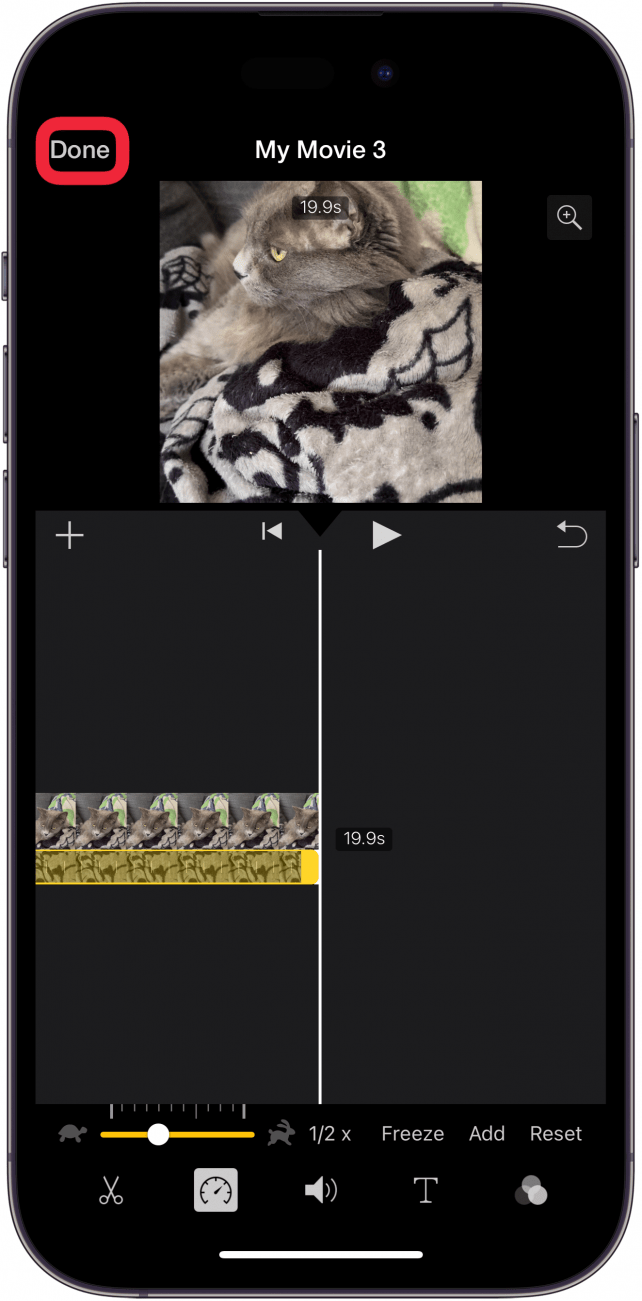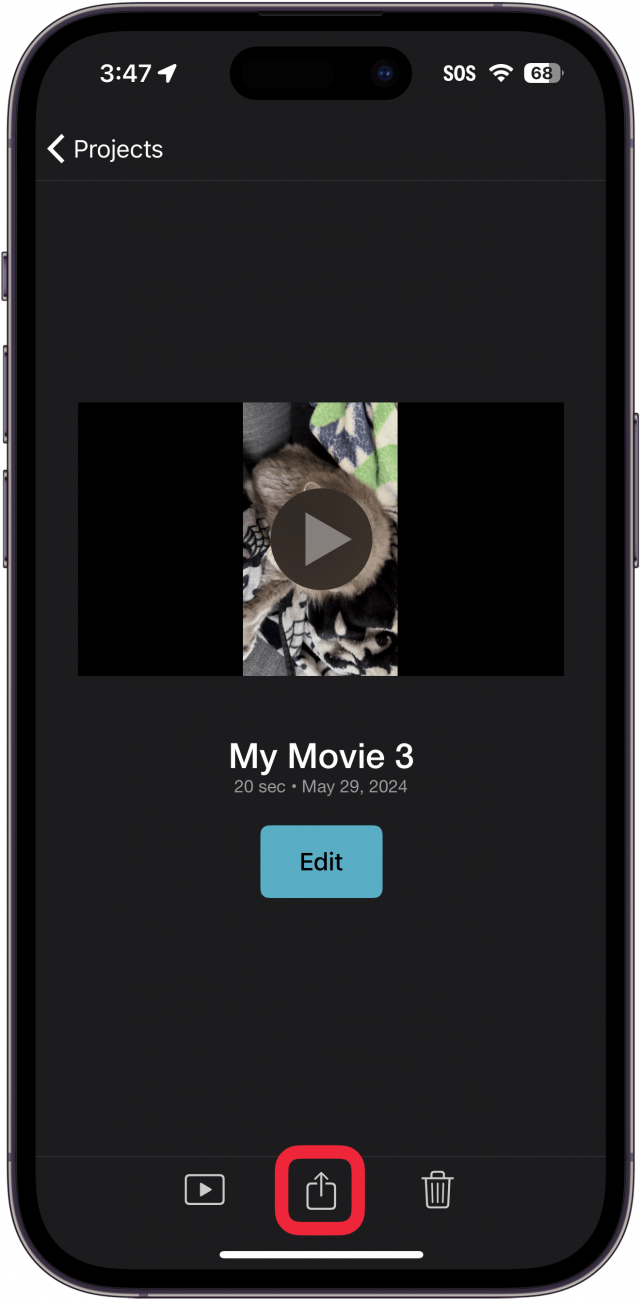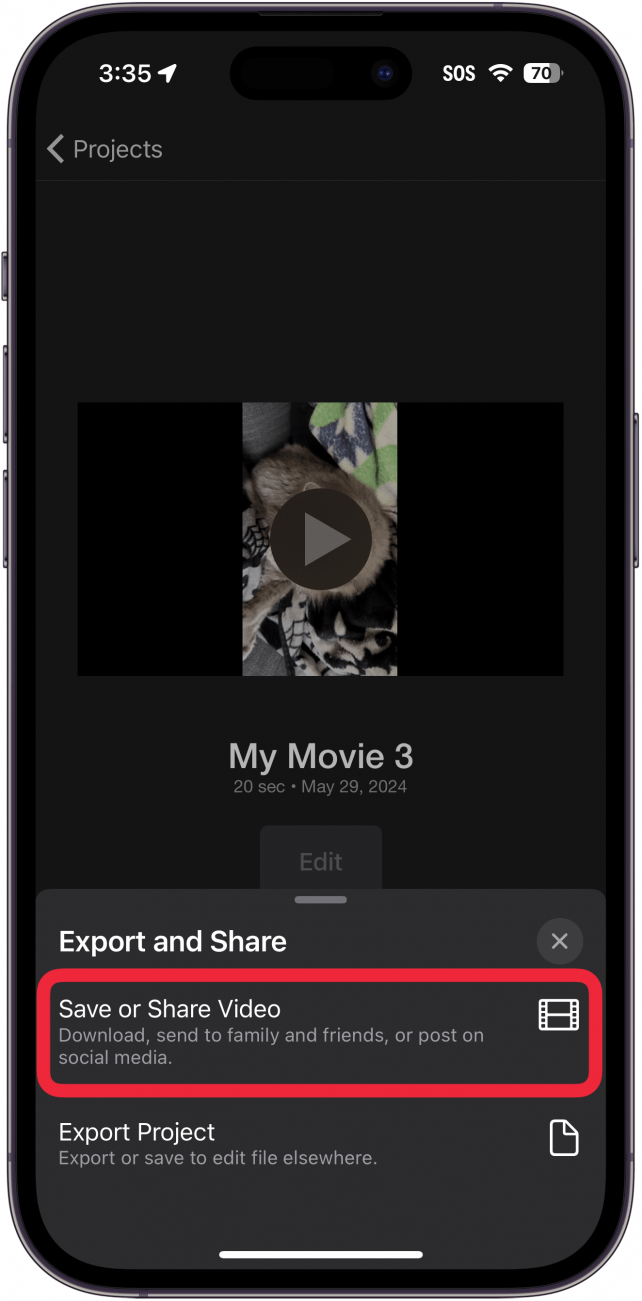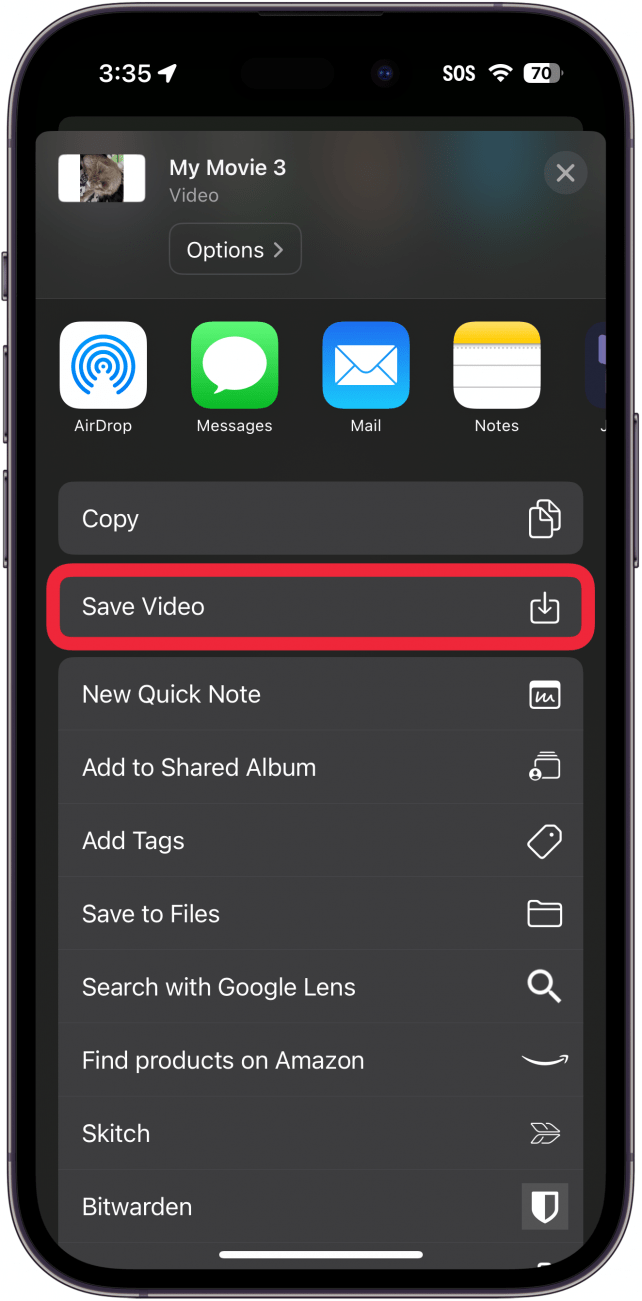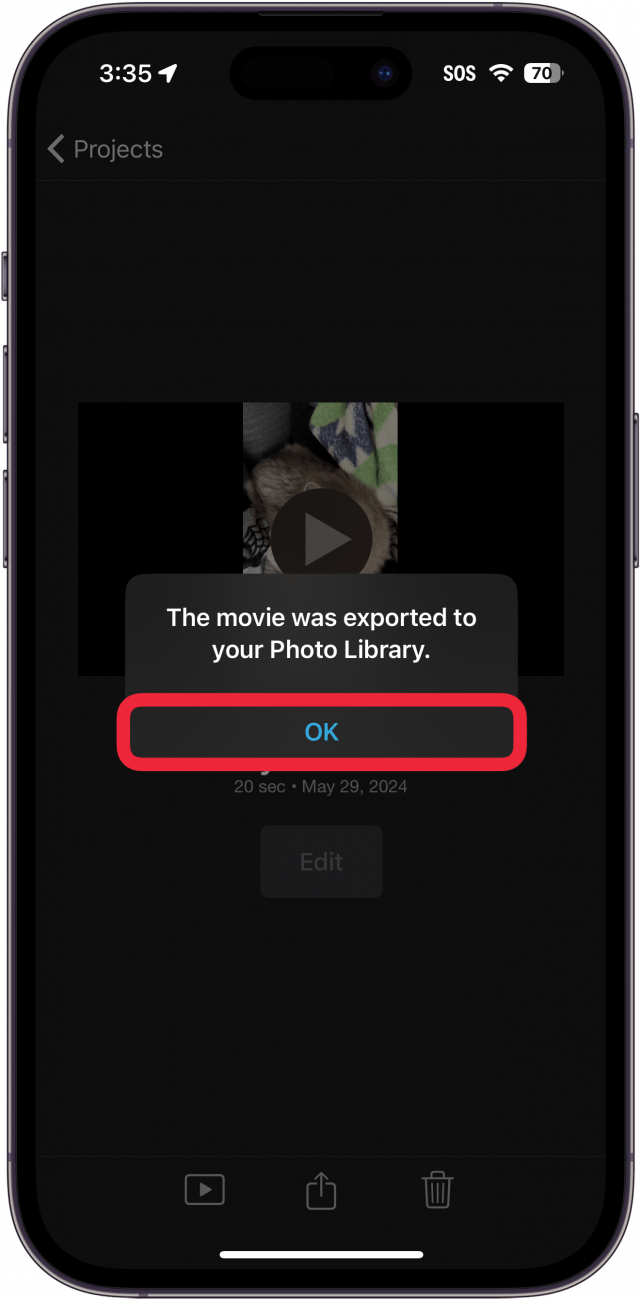Η επιβράδυνση ενός βίντεο είναι ένας καλός τρόπος για να κάνετε το πλάνο πιο δραματικό. Ευτυχώς, το iPhone διαθέτει ενσωματωμένη την επιλογή Slo-Mo για να κάνει τη λήψη βίντεο σε αργή κίνηση πιο βολική. Ωστόσο, τι γίνεται αν ξεχάσετε να μεταβείτε στη λειτουργία Slo-Mo; Ας δούμε πώς μπορείτε να επιβραδύνετε ένα βίντεο στο iPhone.
Πώς να κάνετε ένα βίντεο αργή κίνηση
Υπάρχουν δύο βασικοί τρόποι για να επιβραδύνετε ένα βίντεο στο iPhone. Ο ευκολότερος τρόπος είναι να τραβήξετε με τη λειτουργία iPhone’s Slow-Mo, η οποία είναι εγγενής στην εφαρμογή Κάμερα. Στη συνέχεια μπορείτε να επεξεργαστείτε το βίντεο στο iPhone και να επιλέξετε πού θέλετε να γίνει η επιβράδυνση.
Τι πρέπει όμως να κάνετε αν ξεχάσετε να τραβήξετε στη λειτουργία Slo-Mo; Υπάρχει τρόπος να επιβραδύνετε ένα βίντεο στο iPhone σας; Υπάρχει! Για περισσότερες συμβουλές σχετικά με τη λήψη βίντεο με το iPhone σας, εγγραφείτε στο δωρεάνΣυμβουλή της ημέρας ενημερωτικό δελτίο.
 Ανακαλύψτε τις κρυφές λειτουργίες του iPhone σαςΔιαβάστε καθημερινά μια συμβουλή (με screenshots και σαφείς οδηγίες), ώστε να μπορείτε να μάθετε να χειρίζεστε το iPhone σας μέσα σε ένα λεπτό την ημέρα.
Ανακαλύψτε τις κρυφές λειτουργίες του iPhone σαςΔιαβάστε καθημερινά μια συμβουλή (με screenshots και σαφείς οδηγίες), ώστε να μπορείτε να μάθετε να χειρίζεστε το iPhone σας μέσα σε ένα λεπτό την ημέρα.
Πώς να επιβραδύνετε ένα βίντεο στο iPhone
Αν δεν τραβήξατε το βίντεό σας χρησιμοποιώντας τη λειτουργία Slo-Mo, τότε μπορείτε πάντα να χρησιμοποιήσετε την εφαρμογή iMovie για να επιβραδύνετε το βίντεο. Το αποτέλεσμα δεν θα είναι τόσο ομαλό όσο κατά τη λήψη σε λειτουργία Slo-Mo, αλλά θα επιβραδύνει και πάλι τη δράση. Δείτε πώς μπορείτε να επιβραδύνετε ένα βίντεο στο iPhone:
- Ανοίξτε την εφαρμογή iMovie.

- Πατήστε Start New Project και επιλέξτε Movie.

- Πατήστε το βίντεο που θέλετε να επιβραδύνετε και, στη συνέχεια, πατήστε Δημιουργία ταινίας.

- Πατήστε το βίντεο στο κομμάτι επεξεργασίας.

- Εάν το βίντεο είναι περικομμένο, πατήστε το εικονίδιο Ζουμ. Εάν δεν είναι περικομμένο, μεταβείτε στο βήμα 7.

- Τσιμπήστε το βίντεο για να το μικρύνετε.

- Πατήστε το εικονίδιο ταχύτητας (μοιάζει με το ταχύμετρο ενός αυτοκινήτου).

- Πατήστε και σύρετε το σκανδάλη προς το εικονίδιο της χελώνας για να επιβραδύνετε το βίντεο. Όσο πιο κοντά είναι το ρυθμιστικό στη χελώνα, τόσο πιο αργό θα είναι το βίντεο.

- Πατήστε Τελειωμένο.

- Πατήστε το εικονίδιο κοινής χρήσης.

- Μπορεί να εμφανιστεί το μενού Εξαγωγή και κοινή χρήση. Αν το δείτε, πατήστε Αποθήκευση ή κοινή χρήση βίντεο. Αν δεν δείτε αυτή την οθόνη, απλά προχωρήστε στο επόμενο βήμα.

- Μετακινηθείτε προς τα κάτω και πατήστε Αποθήκευση βίντεο.

- Περιμένετε να εξαχθεί το βίντεο και πατήστε ΟΚ.

Σημείωση
Η επιβράδυνση ενός βίντεο είναι ένας καλός τρόπος για να κάνετε το πλάνο πιο δραματικό. Ευτυχώς, το iPhone διαθέτει ενσωματωμένη την επιλογή Slo-Mo για να κάνει τη λήψη βίντεο σε αργή κίνηση πιο βολική. Ωστόσο, τι γίνεται αν ξεχάσετε να μεταβείτε στη λειτουργία Slo-Mo; Ας δούμε πώς μπορείτε να επιβραδύνετε ένα βίντεο στο iPhone.
Πώς να κάνετε ένα βίντεο αργή κίνηση
Υπάρχουν δύο βασικοί τρόποι για να επιβραδύνετε ένα βίντεο στο iPhone. Ο ευκολότερος τρόπος είναι να τραβήξετε με τη λειτουργία iPhone’s Slow-Mo, η οποία είναι εγγενής στην εφαρμογή Κάμερα. Στη συνέχεια μπορείτε να επεξεργαστείτε το βίντεο στο iPhone και να επιλέξετε πού θέλετε να γίνει η επιβράδυνση.
- Τι πρέπει όμως να κάνετε αν ξεχάσετε να τραβήξετε στη λειτουργία Slo-Mo; Υπάρχει τρόπος να επιβραδύνετε ένα βίντεο στο iPhone σας; Υπάρχει! Για περισσότερες συμβουλές σχετικά με τη λήψη βίντεο με το iPhone σας, εγγραφείτε στο δωρεάν
- Συμβουλή της ημέρας ενημερωτικό δελτίο.